XPM in JIF konvertieren
Konvertieren Sie XPM bilder in das JIF Format, bearbeiten und optimieren Sie bilder online und kostenlos.

Die XPM (X PixMap)-Dateiendung ist ein Format zur Speicherung von Pixmap-Bildern, hauptsächlich im X Window System für Unix-basierte Systeme. Entwickelt in den späten 1980er Jahren ermöglicht es die Speicherung von Bildern im Klartext, wodurch sie lesbar und editierbar sind. XPM-Dateien werden hauptsächlich zur Definition von Symbolen und grafischen Elementen in Softwareanwendungen verwendet. Sie unterstützen Transparenz und können leicht in Programmiersprachen wie C integriert werden, was die Anpassung und visuelle Attraktivität von Benutzeroberflächen verbessert. Die Einfachheit und Flexibilität des Formats haben seine Rolle in der Softwareentwicklung und grafischen Gestaltung gefestigt.
Das JIF (Joint Photographic Experts Group Interchange Format) ist ein Standard zur Komprimierung und Codierung digitaler Bilder. 1992 von der Joint Photographic Experts Group eingeführt, wurde JIF aufgrund seiner effizienten verlustbehafteten Komprimierungsmethode weit verbreitet, da die Dateigröße deutlich reduziert wird, ohne dass die Bildqualität wesentlich leidet. Hauptsächlich für Webgrafiken und digitale Fotografie verwendet, hat JIF die Entwicklung anderer Formate wie JPEG beeinflusst und sorgt für hohe Kompatibilität über verschiedene Plattformen und Geräte hinweg.
Wählen Sie eine XPM bild von Ihrem Computer aus oder ziehen Sie sie auf die Seite.
Verwenden Sie die verfügbaren Tools zum Konvertieren von XPM in JIF und klicken Sie auf die Schaltfläche Konvertieren.
Geben Sie ihm einen Moment Zeit, um die JIF-Konvertierung abzuschließen, dann laden Sie Ihre Datei danach herunter.
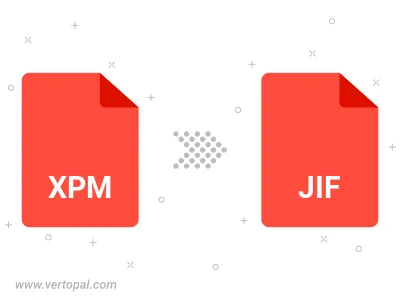
Drehen Sie XPM nach rechts (90° im Uhrzeigersinn), nach links (90° gegen den Uhrzeigersinn), 180° und konvertieren Sie es in in JIF.
Spiegeln Sie XPM vertikal und/oder horizontal und konvertieren Sie es in in JIF.
Konvertieren Sie XPM in JIF und ändern Sie die JIF-Qualität, indem Sie den JPEG-Kompressionsgrad anpassen.
Konvertieren Sie XPM in progressives JIF.
Befolgen Sie die unten stehenden Schritte, wenn Sie Vertopal CLI auf Ihrem macOS-System installiert haben.
cd zum XPM-Dateiort oder fügen Sie den Pfad zu Ihrer Eingabedatei hinzu.Befolgen Sie die unten stehenden Schritte, wenn Sie Vertopal CLI auf Ihrem Windows-System installiert haben.
cd zum XPM-Dateiort oder fügen Sie den Pfad zu Ihrer Eingabedatei hinzu.Befolgen Sie die unten stehenden Schritte, wenn Sie Vertopal CLI auf Ihrem Linux-System installiert haben.
cd zum XPM-Dateiort oder fügen Sie den Pfad zu Ihrer Eingabedatei hinzu.